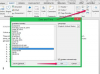Varat ieplānot vairākas konferenču telpas vienā Outlook kalendārā.
Noslogotā birojā ar vairākām konferenču telpām var būt grūti izsekot, kuras konferenču telpas kurā laikā tiek izmantotas. Programmas Microsoft Outlook kalendāru var izmantot, lai ieplānotu jūsu sapulces, tikšanās un pasākumus, un to var izmantot arī biroja mēroga pasākumiem, piemēram, konferenču telpu grafikam. Varat konfigurēt vienu kalendāru, lai ieplānotu visas konferenču telpas, lai darbinieki varētu viegli redzēt konferenču telpu pieejamību jebkurā laikā un datumā.
1. darbība
Atveriet Microsoft Outlook. Izlases panelī noklikšķiniet uz "Kalendārs". Ar peles labo pogu noklikšķiniet uz "Kalendārs" un atlasiet "Jauns kalendārs". Ievadiet jaunā kalendāra nosaukumu, piemēram, "Konferenču telpas grafiks".
Dienas video
2. darbība
Lentes saskarnē noklikšķiniet uz "Grafika skats". Ar peles labo pogu noklikšķiniet uz kalendāra un atlasiet "Jauna tikšanās".
3. darbība
Lentē noklikšķiniet uz "Kategorizēt" un atlasiet "Visas kategorijas". Iezīmējiet krāsu kategoriju un noklikšķiniet uz "Pārdēvēt". Ievadiet nosaukumu kategoriju, piemēram, "1. konferenču telpa" vai "Vestibila konferenču telpa". Pārdēvējiet papildu krāsu kategorijas — vienu katrai konferencei telpa. Noklikšķiniet uz "OK".
4. darbība
Tekstlodziņā Tēma ievadiet sapulces vai pasākuma nosaukumu. Tekstlodziņā Atrašanās vieta ievadiet konferenču telpas nosaukumu vai numuru. Ievadiet konferenču telpas lietošanas dienu un sākuma laiku un laiku līdz lietošanas beigām. Ja konferenču telpa ir nepieciešama vairākas dienas, varat mainīt arī beigu datumu.
5. darbība
Galvenajā logā ievadiet informāciju par sapulci, kas ieplānota konferenču telpā. Varat iekļaut sanāksmes aprakstu un dalībnieku sarakstu.
6. darbība
Lentē noklikšķiniet uz "Kategorija" un noklikšķiniet uz konferenču telpas, kurā notiks sanāksme. Šī krāsa apzīmē sapulci kalendārā un viegli nošķir vairākas konferenču telpas, kas tiek izmantotas vienlaikus.
7. darbība
Noklikšķiniet uz "Saglabāt un aizvērt", lai aizvērtu konferenču telpas pasākumu un atgrieztos kalendārā.